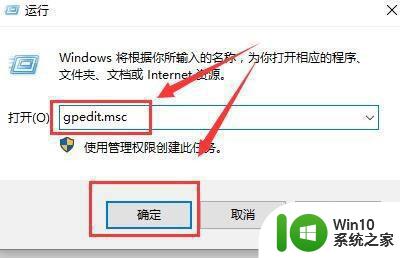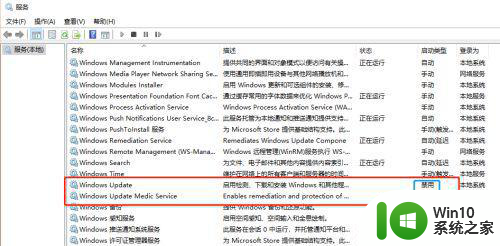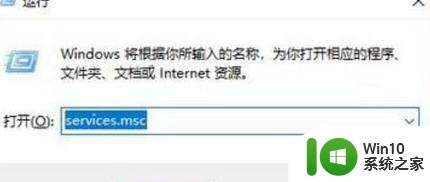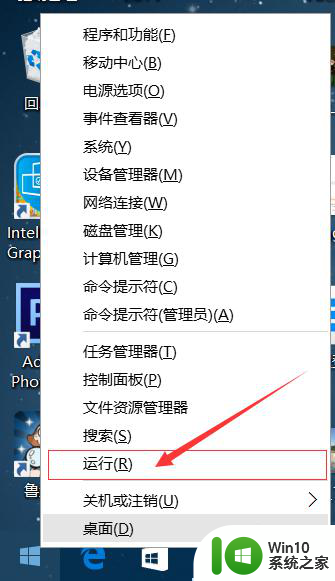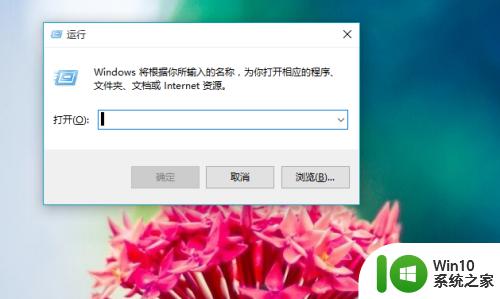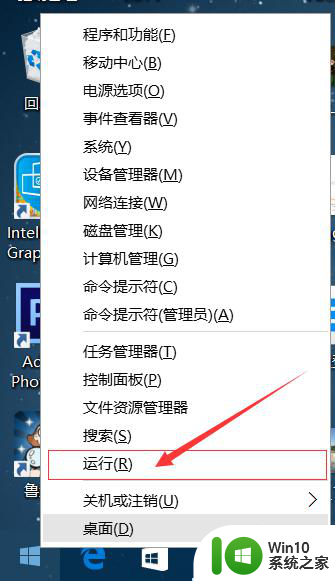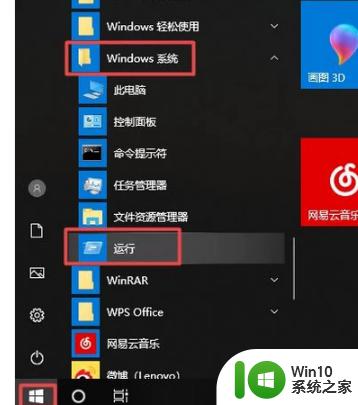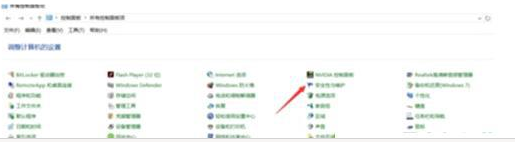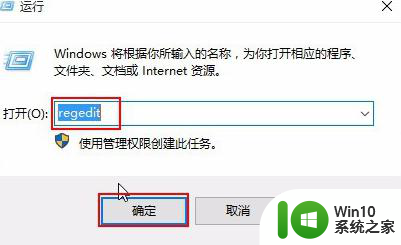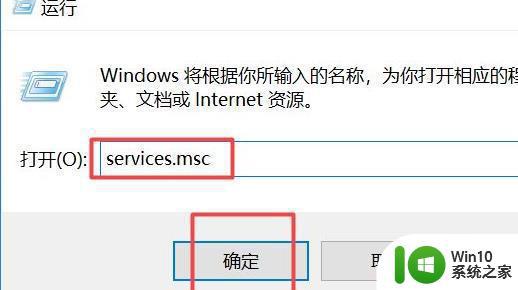win10系统关闭自动更新后又自动开启解决方法 win10系统自动更新关闭后又自动开启怎么办
更新时间:2024-08-09 09:43:05作者:jiang
win10系统自动更新关闭后又自动开启是许多用户都会遇到的问题,这不仅会影响到系统的稳定性和性能,还会影响用户的正常使用体验,为了解决这个问题,我们可以通过一些简单的方法来禁用win10系统的自动更新功能,从而避免系统在不经意间自动开启更新。接下来我们将介绍一些实用的解决方法,帮助用户彻底解决这一困扰。
具体方法:
1、右键“此电脑”选择“管理”选项
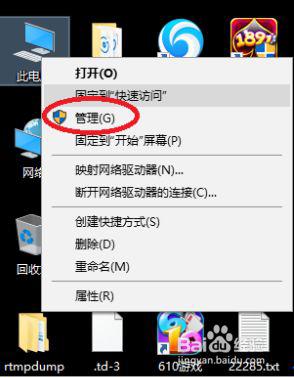
2、在计算机管理页面下找到“服务和应用程序”下的“服务”
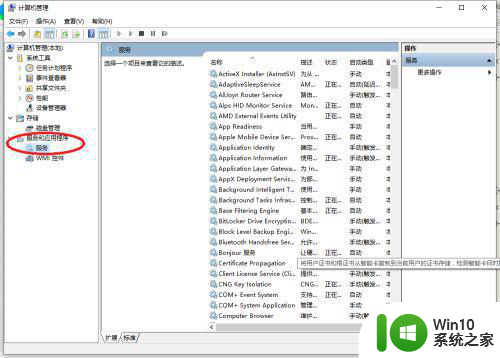
3、在服务选项下一直拉到下面找到“windows update”
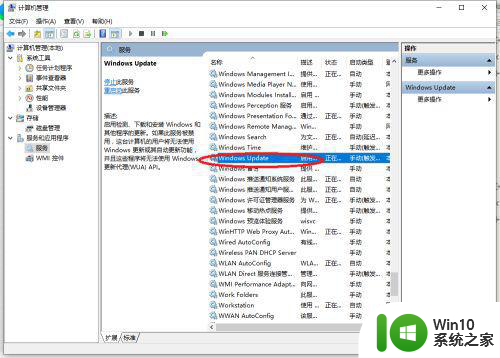
4、右键“windows update”选择“属性”,看到服务状态是正在运行,点击停止
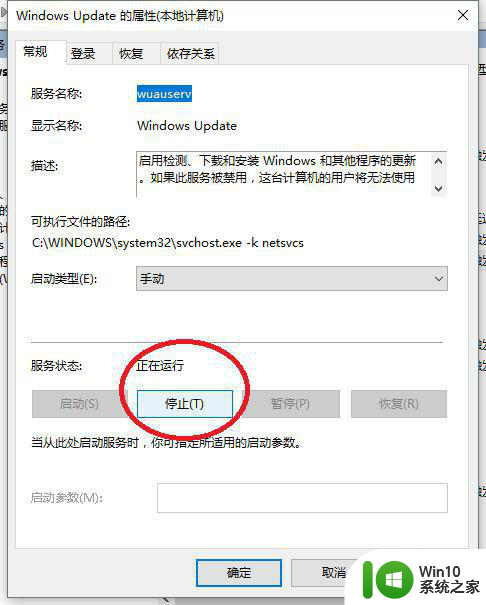
5、在点击上方的“恢复”,我们看到第一次失败设置的是重新启动服务,原来都是它惹的祸
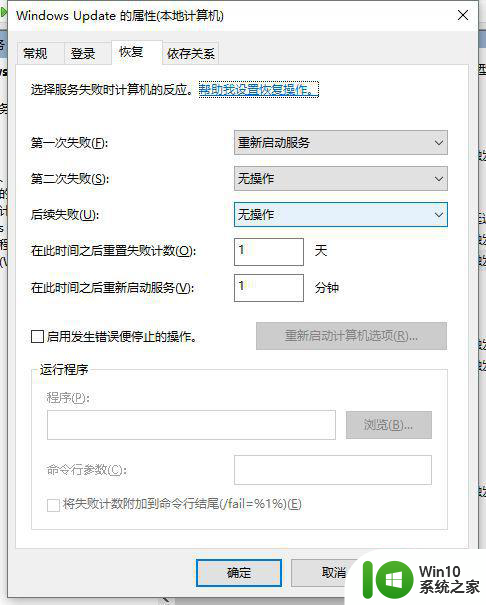
6、我们将第一次失败设置修改成“无操作”,以后在也不会担心会自动更新了
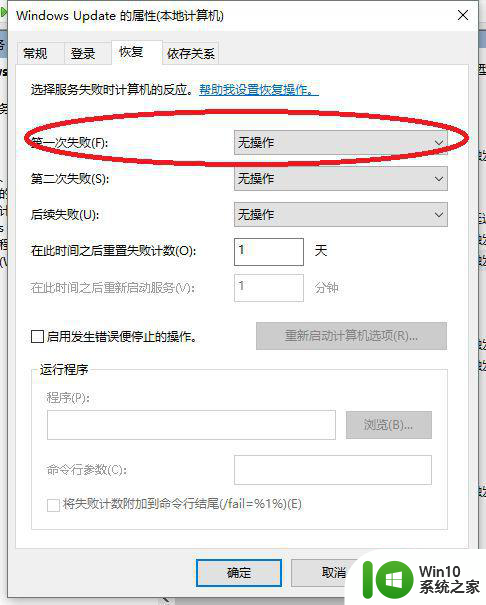
以上就是win10系统关闭自动更新后又自动开启解决方法的全部内容,有需要的用户就可以根据小编的步骤进行操作了,希望能够对大家有所帮助。